
ไม่กี่ชั่วโมงที่ผ่านมาในที่สุดเราก็ได้รู้จัก Ubuntu เวอร์ชันเสถียรล่าสุด เรียกว่า Ubuntu 15.04 Vivid Vervet ซึ่งนำมาซึ่งการปรับปรุงที่น่าสนใจไม่เพียง แต่ในด้านกราฟิก แต่ยังรวมถึงด้านอื่น ๆ ที่ทำให้ distro นี้เป็นหนึ่งในตัวเลือกที่ดีที่สุดสำหรับผู้ใช้มือใหม่หรือผู้ที่ไม่ต้องการทำให้ชีวิตยุ่งยากในการทำงานซ้ำ ๆ
Ubuntu Vivid Vervet ประกอบด้วยเคอร์เนล Linux ที่เสถียรล่าสุด, 3.19 แม้ว่าเราจะสามารถใช้ Linux 4.0 ตามที่ชุมชน Ubuntu ได้จัดเตรียมไว้ให้เรา
นอกจากนี้ Unity และรสชาติที่เหลือของการแจกจ่ายยังรวมอยู่ด้วย เมนูหน้าต่างที่แถบด้านบนของหน้าต่าง. จนถึงตอนนี้พวกเขาถูกแทรกในแถบด้านบนของเดสก์ท็อป แต่ตอนนี้สามารถอยู่ในหน้าต่างได้แล้ว
นอกจากนี้รุ่นนี้ยังมี Systemd ดีมอนเริ่มต้น ซึ่งจะรันกระบวนการเริ่มต้นทั้งหมดจึงเร่งระบบ
Unity มาถึงเวอร์ชัน 7.3 ซึ่งเป็นเวอร์ชันสำหรับผู้ใหญ่ที่จะรวม Compiz 0.9.12 ไว้ด้วยนอกเหนือจากการผสานรวมเมนู
Ubuntu 15.04 Vivid Vervet อัปเดตแอปพลิเคชันตามปกติที่มีให้อยู่แล้วเช่น LibreOffice, Firefox, Thunderbird, Evince, Nautilus ฯลฯ …. เป็นเวอร์ชันเสถียรล่าสุดในกรณีของ Firefox จะเป็นเวอร์ชัน 37 ใน LibreOffice จะเป็น 4.3.2.2 เป็นต้น….
นอกจากนี้นักพัฒนาจะพบว่า Ubuntu Make เป็นสภาพแวดล้อมการพัฒนาเริ่มต้น สภาพแวดล้อมที่เปิดตัวเมื่อไม่กี่เดือนที่ผ่านมาและมีความเสถียรมากขึ้นและมีเครื่องมือมากขึ้น
หากต้องการรับดิสก์อิมเมจของเวอร์ชันนี้คุณสามารถค้นหาได้ที่นี่แม้ว่าคุณต้องการลองรสชาติอื่น ๆ ฉันจะให้ไฟล์ทอร์เรนต์ดาวน์โหลดด้านล่าง:
- อูบุนตู
- Kubuntu
- อูบุนตู gnome
- Edubuntu
- Xubuntu
- Lubuntu
- อูบุนตูเซิร์ฟเวอร์
- Ubuntu Mate
การติดตั้ง Ubuntu 15.04 Vivid Vervet
ขั้นตอนการติดตั้ง Ubuntu นั้นง่ายมากสำหรับผู้ที่ติดตั้ง Ubuntu จริง ๆ แล้วการเปลี่ยนแปลงนั้นไม่ได้มีนัยสำคัญ แต่ในเวอร์ชันนี้กระบวนการได้รับการปรับให้เรียบง่ายยิ่งขึ้นหากเป็นไปได้
ในการติดตั้งเราเบิร์นอิมเมจดิสก์ลงในดิสก์ใส่ลงในพีซีและรีบูตเครื่องตรวจสอบให้แน่ใจว่าพีซีบู๊ตจากซีดีหรือดีวีดี ดังนั้นหลังจากเริ่มโปรแกรมการติดตั้งสภาพแวดล้อมเดสก์ท็อปที่คล้ายกับ Ubuntu จะปรากฏขึ้นพร้อมกับหน้าต่างที่ถามเราเกี่ยวกับภาษาและหากเราต้องการ "ลองใช้ Ubuntu" หรือ "ติดตั้ง"
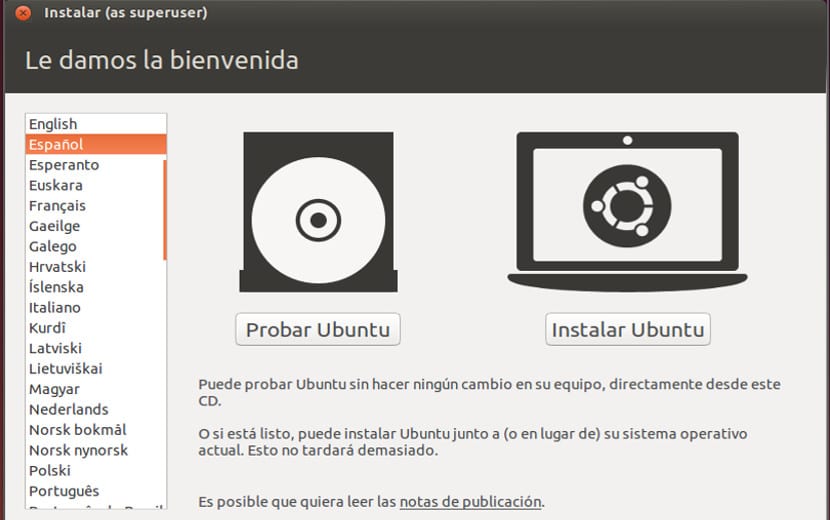
ในกรณีของเราเราคลิก "ติดตั้ง Ubuntu" และอีกหน้าต่างหนึ่งจะปรากฏขึ้นเพื่อตรวจสอบข้อกำหนดของคอมพิวเตอร์ของเรา หากเป็นไปตามนั้นหน้าต่างดังต่อไปนี้จะปรากฏขึ้นมิฉะนั้นจะปรากฏเป็นสีแดง หากเราต้องการทำการติดตั้งอย่างรวดเร็วเราจะยกเลิกการเลือกช่องด้านล่างและคลิก "ถัดไป"
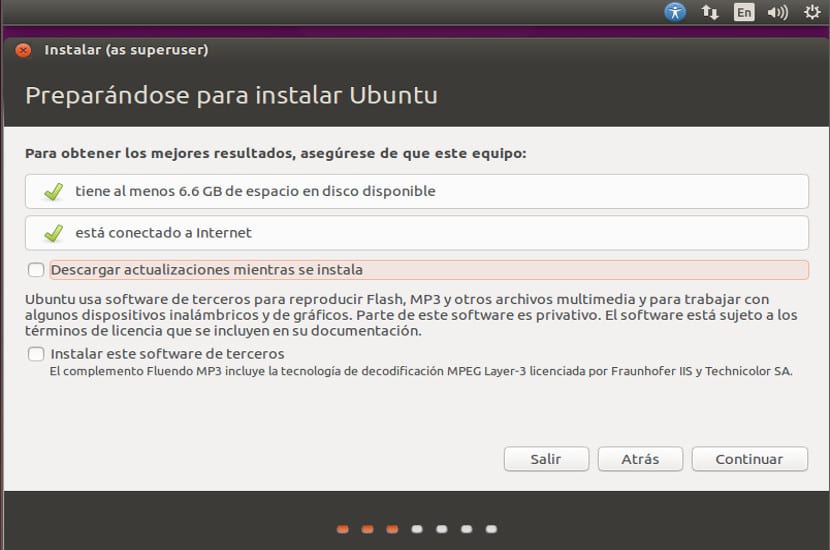
หน้าจอการแบ่งดิสก์จะปรากฏขึ้นหากเราต้องการทำการติดตั้งใหม่ทั้งหมดเราออกจากตัวเลือก "ลบดิสก์และติดตั้ง Ubuntu" แต่เราสามารถเลือกตัวเลือกอื่น ๆ ได้ขึ้นอยู่กับสิ่งที่เราต้องการตอนนี้รู้ว่าไม่ว่าในกรณีใดการเปลี่ยนแปลงใด ๆ ไม่สามารถกู้คืนได้ หากต้องการข้อมูลเพิ่มเติมสามารถปรึกษาได้ แนะนำ ที่เราเขียนถึงคุณ
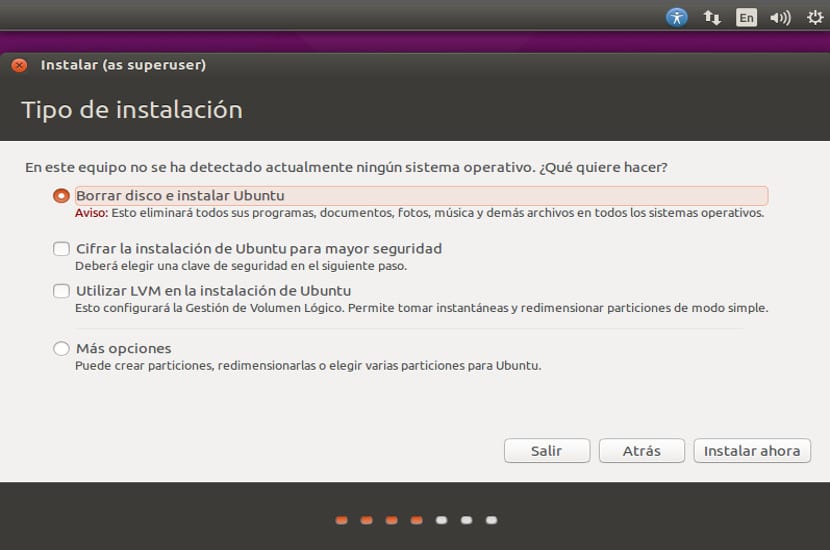
หลังจากทำเครื่องหมายตัวเลือกดิสก์แล้วเรากดถัดไปและหน้าจอเขตเวลาจะปรากฏขึ้นในกรณีของฉันมาจากสเปน "มาดริด" และเฟรมถัดไป
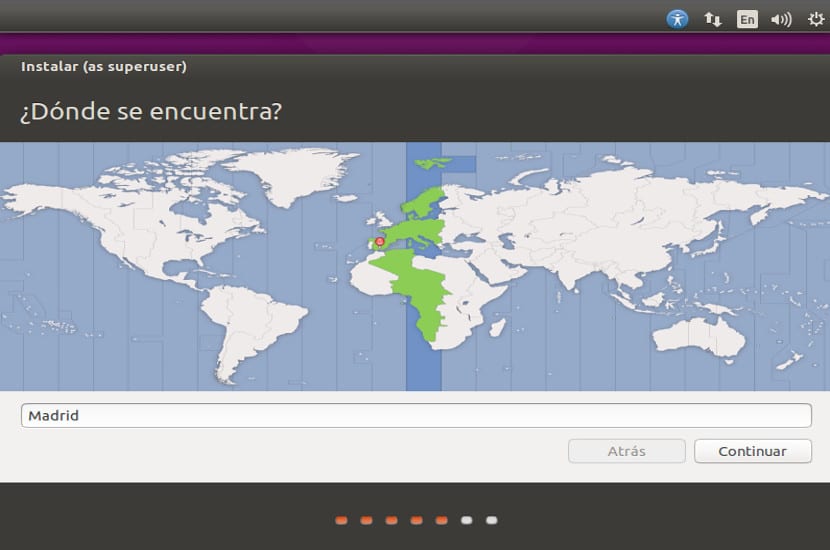
ตอนนี้เราเลือกแป้นพิมพ์และภาษาจากนั้นเรากดถัดไป
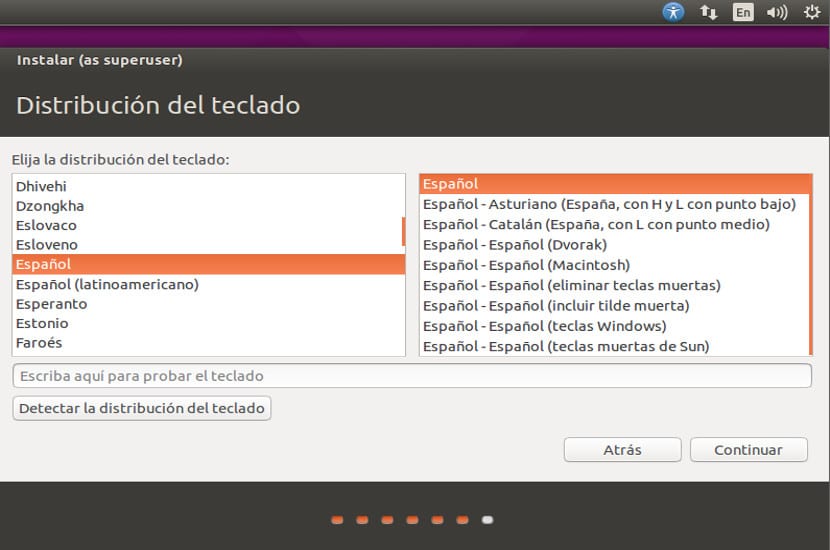
ตอนนี้ได้เวลาสร้างผู้ใช้แล้ว
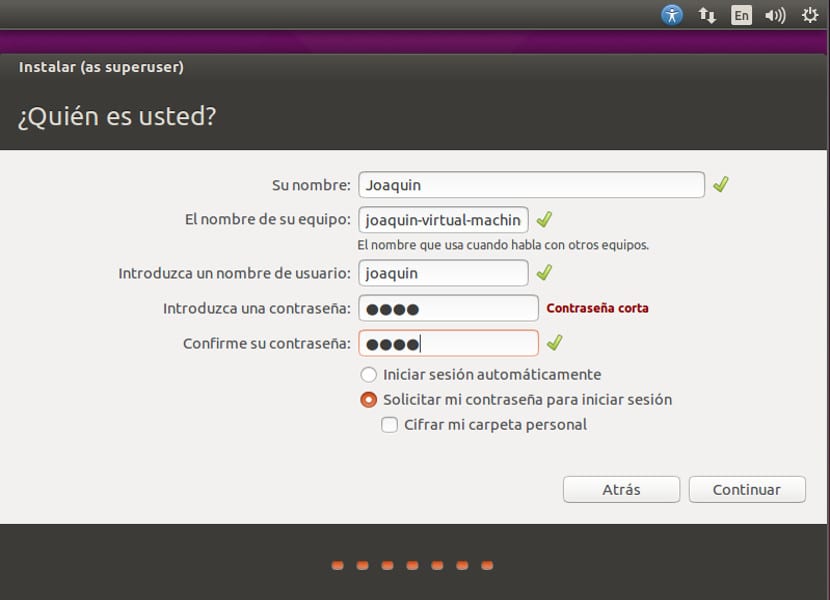
ในกรณีนี้ Ubuntu อนุญาตให้คุณสร้างผู้ใช้คนเดียวที่จะเป็นผู้ดูแลระบบเรากรอกข้อมูลของเราและเลือกวิธีเริ่มเซสชันจากนั้นคลิกถัดไป สำคัญมาก!! อย่าลืมรหัสผ่านหากคุณสามารถเขียนลงบนกระดาษได้
และหลังจากนี้การติดตั้ง Ubuntu 15.04 Vivid Vervet จะเริ่มขึ้น
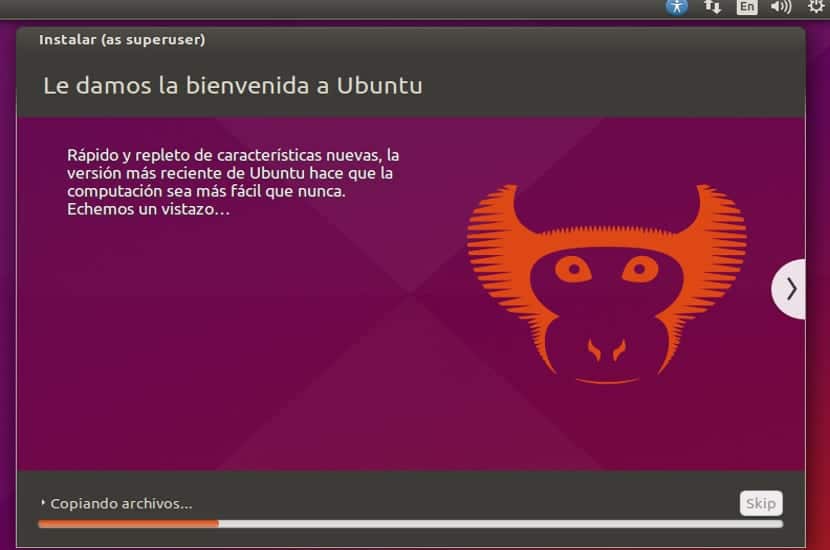
แม้ว่าจะใช้เวลาในการติดตั้งเพียงเล็กน้อย แต่ก็ให้เวลาคุณในการเตรียมกาแฟหรือไปทำอะไรบางอย่างในขณะที่การติดตั้งเสร็จสิ้นเนื่องจากในตอนท้ายจะมีหน้าต่างปรากฏขึ้นเพื่อถามว่าคุณต้องการรีสตาร์ทหรือดำเนินการต่อไม่มีอันตรายใด ๆ และคุณสามารถทำได้ เสียเวลาที่คุณต้องการ เมื่อเสร็จแล้วให้กดปุ่ม "รีสตาร์ท" และนำดิสก์ออกเพื่อไม่ให้การติดตั้งเริ่มขึ้นอีกครั้ง
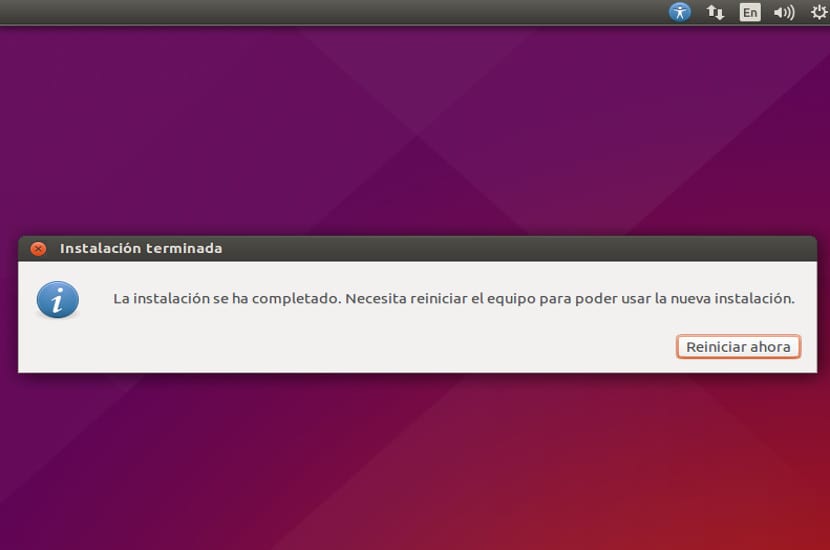
Ubuntu 15.04 Vivid Vervet หลังการติดตั้ง
เรามี Ubuntu 15.04 Vivid Vervet อยู่แล้วดังนั้นตอนนี้เราต้องปรับแต่งมัน สิ่งแรกที่เราจะทำคือเปิดเทอร์มินัลโดยกดปุ่ม Control + Alt + T
เราเขียนสิ่งต่อไปนี้:
sudo add-apt-repository ppa:atareao/atareao sudo add-apt-repository ppa:webupd8/webupd8 sudo apt-get update sudo apt-get upgrade
และเราจะเริ่มการติดตั้งโปรแกรม:
sudo apt-get install oracle-java7-installer
สิ่งนี้จะติดตั้ง Java
sudo apt-get install adobe-flashplugin
สิ่งนี้จะติดตั้งปลั๊กอินแฟลชสำหรับเบราว์เซอร์ของเรา
sudo apt-get install vlc
เพื่อติดตั้งโปรแกรมมัลติมีเดีย VLC
sudo apt-get install gimp
เพื่อติดตั้งโปรแกรม Gimp
sudo apt-get install unity-tweak-tool
สิ่งนี้จะติดตั้ง Unity Tweak บนระบบเพื่อกำหนดค่าและแก้ไขเดสก์ท็อป Unity
sudo apt-get install calendar-indicator
สิ่งนี้จะติดตั้งปฏิทินที่ซิงโครไนซ์กับปฏิทินของเราเป็น iCalendar
sudo apt-get install my weather-indicator
สิ่งนี้จะติดตั้งตัวบ่งชี้เวลาสำหรับผู้ที่ต้องการทราบ เมื่อเร็ว ๆ นี้เราได้อธิบายวิธีการเปลี่ยนแปลงที่นี่ ธีมเดสก์ท็อปสิ่งที่มีประโยชน์ในกรณีที่คุณไม่ชอบอินเทอร์เฟซใหม่ของ Ubuntu 15.04 Vivid Vervet
ตอนนี้เราไปที่การตั้งค่าระบบแล้วไปที่แท็บ "ความปลอดภัยและความเป็นส่วนตัว” ที่นั่นเราจะกำหนดค่าระบบตามที่เห็นสมควรเพื่อปกป้องข้อมูลของเรา ย้อนกลับไปตอนนี้เราไปที่ "ซอฟต์แวร์และการอัปเดต" แล้วเลือกแท็บ "ไดรเวอร์เพิ่มเติม"ตัวควบคุมที่เราต้องการให้ระบบของเราใช้เรากดปิดและเราสามารถพูดได้แล้วว่าเรามีระบบของเราพร้อมและพร้อมที่จะทำให้มันบินได้
คุณสามารถคิดอย่างอื่นที่จะทำหลังจากติดตั้ง ubuntu 15.04 Vivid Vervet ได้หรือไม่?
ข้อสรุป
หลังจากทั้งหมดนี้เรามี Ubuntu 15.04 Vivid Vervet ของเราแล้วเพื่อให้ทำงานได้เต็มประสิทธิภาพตอนนี้ฉันปล่อยที่เหลือไว้ในมือคุณแล้ว ฉันรู้ว่ามีสิ่งสำคัญที่เราลืมวิธีการติดตั้ง IDE หรือ การตรวจสอบระบบอย่างไรก็ตามสิ่งเหล่านี้มีไว้สำหรับผู้ใช้ขั้นสูงและคู่มือนี้มีไว้สำหรับผู้ใช้มือใหม่ด้วยเหตุนี้ความไม่เพียงพอของบางหัวข้อ
แม้ว่าฉันจะไม่ชอบชื่อของโพสต์ "guide for Clumsy" แต่ก็ไม่มีใครรู้จัก Mr. Administrator
เพื่อให้คำแนะนำสำหรับ TORPES หากอยู่ในโหมดถ่ายทอดสด
สวัสดี
ฉันรู้ว่ามันเป็นแนวทางสำหรับเงอะงะ (ชื่อเสีย…) และคนส่วนใหญ่ไม่มีความรู้เพียงพอที่จะจัดการคอมพิวเตอร์ของตัวเองเพียงอย่างเดียว แต่คำแนะนำ การเริ่มต้นการติดตั้งโดยการติดตั้ง Java และ Flash คือ ... จากมุมมองของฉันสิ่งที่แย่ที่สุดที่ต้องทำ
ฉันไม่ทราบถึงการรองรับ html5 ในเบราว์เซอร์ ubuntu แต่สนับสนุนให้ผู้ที่ไม่มีความรู้ในการติดตั้ง java / flash คู่หูแบบไดนามิกของปัญหาด้านความปลอดภัยและประสิทธิภาพดูเหมือนจะไม่ใช่คำแนะนำที่ดีที่สุดในการเริ่มต้น
ข้อเสนอแนะ: ฉันจะไม่บอกว่าชื่อเรื่องหรือสิ่งที่จะติดตั้งนั้นถูกหรือผิด แต่ฉันขอแนะนำให้ใช้ "unetbootin" เพื่อสร้างเพนไดรฟ์ที่สามารถบู๊ตได้และติดตั้งระบบ ฉันทำเมื่อวานนี้เพื่อติดตั้ง Ubuntu Mate และทำงานได้อย่างสมบูรณ์ ไม่จำเป็นต้องเขียนดีวีดี
หากคุณไม่ทราบเกี่ยวกับเรื่องนี้ลองดูสิ
นอกจากนี้หากคุณกำลังจะย้ายจาก Windows ไปยัง Linux หรือใช้ WINE มี Universal USB Installer ที่สมบูรณ์กว่า UNetbootin มาก
ถูกต้องคุณไม่จำเป็นต้องใช้ดีวีดีเพื่อติดตั้งระบบปฏิบัติการ และฉันขอแนะนำให้คุณเปลี่ยนชื่อโพสต์
ขั้นตอน Ditrojoping: B. ฉันจะนอนเอกเขนกอยู่บนเก้าอี้ Kubuntu ที่สะดวกสบายและน่ารื่นรมย์เป็นเวลานานและฉันจะบริจาคบางสิ่งบางอย่างให้กับพวกเขา (ถึงเวลาที่จะต้องคลายเงินออกบ้าง)
ชื่อเรื่องดูดีสำหรับฉันหน่อยก็คงจะดีกว่า "Guide for noobs"
"Ubuntu" กับ "Ubuntu Server" ต่างกันอย่างไร ???
ฉันเห็นด้วยกับความคิดเห็น มากกว่าความซุ่มซ่ามมันจะเป็นแนวทางสำหรับมือใหม่
คำสั่ง "sudo add-apt-repository ppa: webupd8 / webupd8" ไม่ถูกต้องและฉันขอแนะนำให้ติดตั้ง java 8 เนื่องจากเป็นเวอร์ชันที่เสถียรและอัปเดตมากที่สุด (http://tecadmin.net/install-oracle-java-8-jdk-8-ubuntu-via-ppa/)
อาศิรพจน์
คำถามมือใหม่วิธีสร้างตัวเรียกใช้งาน ฉันได้ลองติดตั้ง gnome-panel แล้ว จากนั้นสร้างลิงก์ (gnome-desktop-item-edit ~ / Desktop --create-new) จากนั้นวาง sudo ไว้หน้าคำสั่ง แต่ก็ไม่ทำอะไรเลย (ไม่ใช่ข้อผิดพลาดเช่นเมื่อคุณต้องการสิทธิ์จากคุณ) ในความเป็นจริงเวลาเพียงเล็กน้อยในการติดตั้ง gnome-panel ก็เกิดข้อผิดพลาดขึ้น
ฉันตอบตัวเองฉันติดตั้ง Arrow เสร็จแล้ว ฉันได้สร้างลิงค์โดยการเลือกไฟล์จากหอยโข่ง (พร้อมกับมัน) ซึ่งในภายหลังฉันได้เพิ่มนามสกุล. desktop (เพราะฉันคิดว่าฉันทำลิงค์กับ Arrow ไม่ถูกต้องและไม่ได้ใส่ไว้) ...
http://askubuntu.com/questions/330781/how-to-create-launcher-for-application
ขอโทษค่ะฉันคิดผิดฉันอยากจะบอกว่า Arronax no Arrow
ช่วยด้วย!!! ฉันเป็นคนหนึ่งที่ซุ่มซ่าม Ubuntu 14.04 เสนอให้ติดตั้งเวอร์ชันใหม่ ฉันทำตามคำแนะนำของเขาและตอนนี้พีซีถึงจุดที่ขอรหัสการเข้าถึงจากนั้นแสดงหน้าจอมืดตลอดไป! สิ่งเดียวกันนี้จะเกิดขึ้นหากฉันพยายามเข้ามาในฐานะแขก พีซีทำงานได้ตามปกติกับ windows ……มีคำแนะนำไหม…ขอบคุณ
หากคุณมีสำเนาไฟล์ของคุณให้ดาวน์โหลดเวอร์ชัน 15.04 ในซีดีสดสำหรับสถาปัตยกรรมของคุณและติดตั้งใหม่จากดีวีดีที่ดาวน์โหลดมาดูว่ามีตัวเลือกในการซ่อมแซมหรือไม่ สิ่งนี้มักเกิดขึ้นกับตัวจัดการการอัปเดตสำหรับการเปลี่ยนแปลงการแจกจ่าย การเปลี่ยนแปลงนั้นคุ้มค่าเสมอที่จะทำจากดีวีดีการติดตั้งหรือเพนไดรฟ์ที่สามารถบู๊ตได้พร้อมกับอิมเมจ iso โชค
สวัสดีฉันเป็นมือใหม่สำหรับอูบุนตูฉันติดตั้ง lubuntu เวอร์ชัน 14.12 และไม่กี่วันที่ผ่านมาฉันดาวน์โหลดการอัปเดต 15.04 แต่ตอนนี้ทุกครั้งที่ฉันเปิดพีซีมันจะยังคงอยู่ในโหมดระงับจนกว่าฉันจะสัมผัสพลังงาน อีกครั้งและการเข้าสู่ระบบจะสิ้นสุดลง ไม่มีใครรู้ว่าทำไมถึงเกิดขึ้น?
ซุ่มซ่าม ...
สวัสดีฉันใช้ ubuntu 15.04 มาหลายวันแล้วทุกอย่างเรียบร้อยใช้การปรับเปลี่ยน macbuntu อย่างสมบูรณ์และฉันมีข้อผิดพลาดเพียงข้อเดียวในสภาพแวดล้อมของฉันปัญหาของฉันคือฉันไม่เห็นตัวบ่งชี้แหล่งอินพุตปัจจุบันในแถบเมนูแม้แต่ แม้ว่าฉันจะทำเครื่องหมายในช่องเพื่อแสดงภายใต้ "การตั้งค่าระบบ / แป้นพิมพ์ / การป้อนข้อความ" ขอบคุณทุกคนที่พยายามช่วย ...
ฉันอายุ 81 ปีและฉันไม่ได้ใส่ใจกับแนวคิดของคุณขอแสดงความยินดีกับวิถีการเป็นอยู่ของคุณและถ้าคุณเชื่อหรือถ้าคุณไม่เชื่อว่ามีผู้สร้างจักรวาลฉันก็อยากจะช่วยคุณในทุกสิ่งขอบคุณกับทั้งหมดของฉัน หัวใจขอบคุณอย่าปล่อยให้เท้าของคุณก้าวออกไปขอบคุณ บาย
ระเบิดพวกเขา
%> ลินุกซ์ = มีคุณภาพและดีเป็น 1 ที่ไม่ดีเท่านั้นที่หมดอายุหลังจาก 3 ปีการจัดจำหน่ายที่เหลือน้อยกว่า Q หน้าต่างการอัปเดตฉันต้องการเข้าร่วมการจัดจำหน่ายทั้งหมดเพื่อนำเสนอบางสิ่งที่มีการสนับสนุนมากขึ้นเครื่องพิมพ์และ SACANER 14 -> YEARS Linux Unut / ฉันชอบเพราะมันไม่ได้รับการติดเชื้อใด ๆ และฉันเรียกดูหน้า Super Nude Girs! - และฉันใส่ Rotten PenDriver ในไวรัสของรัฐบาลไม่มีอะไรเกิดขึ้นกับ Police Linux คือสิ่งสูงสุดที่สร้างโดยสหภาพประชาชน Q ไม่ขออะไรตอบแทนมีเพียง Q เท่านั้นที่ใช้มันทำให้เป็นที่รู้จัก
ติดตั้ง oracle -java 7 ไม่ได้ติดตั้ง ———- adobe ไม่รวม Unity-tweak-tool และสภาพอากาศของฉันไม่รู้จัก
หลังจากติดตั้ง ubuntu 15.04 ทั้งหมดนี้ยังช้า แต่ช้าเหมือนเต่า
ฉันคิดว่าเป็นฉันที่ไปช้าๆฉันอยู่กับเพื่อนเพื่อที่เขาจะได้มองมาที่ฉัน แต่ฉันเห็นว่าคนอื่น ๆ ก็เช่นกันฉันมีปัญหาอีกอย่างหนึ่งมันทำให้ฉันตัดใจได้ง่ายมากธีม Youtu เป็นเรื่องราวของหลานสาว และฉันมีช่วงเวลาที่ยากลำบากหรือเรียนดนตรี
สวัสดีทุกคนไม่ใช่ทุกสิ่งที่แวววาวจะดี หลังจากติดตั้งที่เก็บทั้งหมดและดูดีโปสเตอร์ปัญหาเกี่ยวกับระบบจะปรากฏขึ้นโปสเตอร์หลายชิ้นที่สร้างความรำคาญเนื่องจากต้องส่งและรายงานข้อผิดพลาด สวัสดีและฉันยังคงใช้ Ubuntu
สวัสดีเพื่อนร่วมงานฉันมีข้อสงสัยฉันไม่สามารถติดตั้งแอปพลิเคชันนี้สำหรับการเขียนโปรแกรม
ขอบคุณที่ซุ่มซ่าม…. จำตามบิดาแห่งฟิสิกส์ ... คุณไม่รู้ในสิ่งที่ฉันรู้และฉันก็ไม่รู้ในสิ่งที่คุณรู้ ...... สิ่งที่ได้รับคือการให้ ..... ศาสตราจารย์ของฉันโดยไม่ขัดขืนการอภัยโทษเขา บอกว่าคุณต้องอธิบายถึงความเชื่อมั่นว่าพวกเขาเติบโตหรือเมื่อคุณสร้างหุ่นยนต์ ...
สวัสดีคุณมีประสบการณ์ในการติดตั้ง Ubuntu นี้บน Intel Nuc หรือไม่? ฉันกำลังต่อสู้และไม่มีทางที่จะทำให้มันใช้งานได้มันเป็น I5 รุ่นใหม่ที่ 5 (มีอยู่แล้วในวันที่ 6) เป็นมินิพีซี
บางครั้งฉันมีปัญหากับกราฟิกบางครั้งหลังจากการติดตั้งมันรีสตาร์ทเองฉันได้ลอง ISO หลายตัวและกับหลายโปรแกรม (USB Creator, UNETBootin ... )
กราเซีย